如何修复 504 网关超时错误?
已发表: 2022-05-17作为网站的访问者和网站所有者,在网站上遇到错误是很糟糕的。 当您的客户在那里购买产品或收集一些信息时,错误页面会导致潜在的收入损失。 在网上建立信任和品牌价值需要时间,但错误的出现对您的伤害最大。 在本综合指南中,我们将讨论如何修复 504 网关超时错误。
什么是错误 504 网关超时?
当用户打开站点时,浏览器会向 Web 服务器发出请求。 服务器在处理完请求后响应浏览器。 如果回答时有延迟,它会在客户端返回错误。
它是由于服务器的请求未完成而发生的。 由于服务器与另一个上游服务器之间的通信延迟,无法加载页面。 因此,初始服务器超时,因为其中一个网页没有加载等待来自上游服务器的响应。
504 网关超时错误是未提及确切问题的常见错误之一。 根据浏览器或操作系统的不同,错误期间的显示消息可能会有所不同。 与特定页面或网站相关的相应错误消息将显示给用户。
由于问题是由服务器引起的,因此通常称为服务器错误 5xx 状态代码。 除了 504 网关超时错误,500,501.502,503 是您将面临的最常见的 5xx 错误。
504网关超时错误的原因
由于 504 错误是服务器超时的结果,因此问题主要是由于服务器条件造成的。 服务器可能已关闭、在高峰期超载,或者可能只是处于升级过程中且无法正常运行。
服务器问题可能由于 DNS 的更改或防火墙配置而出现。 路由器、调制解调器或其他设备中可能存在连接问题,并且由于 Internet 连接而出现延迟。
如何修复 504 网关超时错误?
错误可以分为两类,客户端错误和服务器端错误。 以下是您需要学习了解如何修复 WordPress 网站中的 504 网关超时错误的内容列表。
重新加载网页
首先,尝试在一段时间后重新加载页面。 在重新加载页面之前,您还可以硬刷新浏览器,这样您就不会加载页面的任何缓存版本。
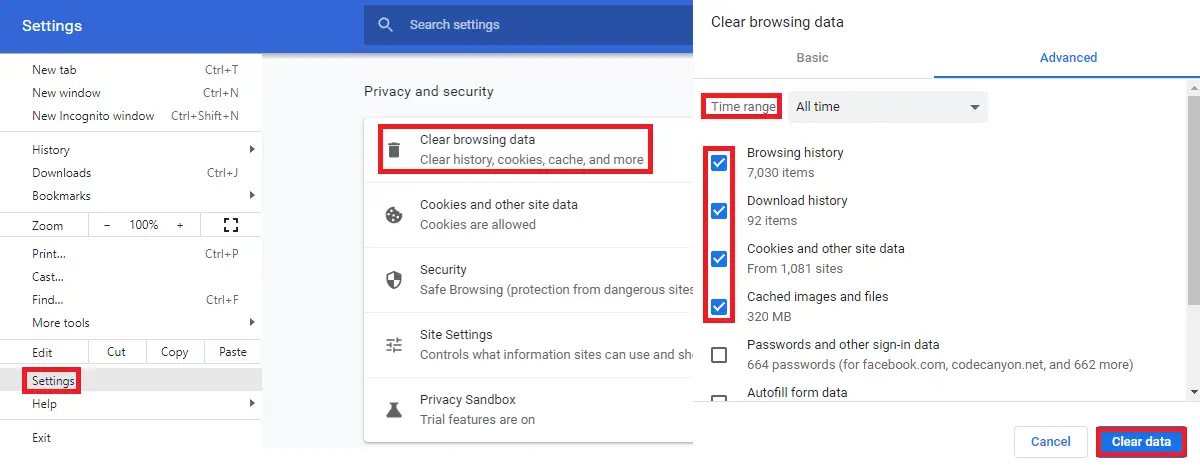
如果问题是由于缓存或 cookie 引起的,您还可以清除缓存或在其他浏览器中检查或以隐身模式运行网页。

尝试重新启动您的设备和路由器,以确保问题不是由网络引起的。
等待服务器响应
根据服务器负载,有时由于您和网络主机之间的设备之间的问题,网站可能无法加载。
在这种情况下,您根本无法做任何事情。 您只需要等待,看看服务器是否响应良好并向您发出绿色信号。 在等待服务器响应时,尝试其他可以解决问题的方法仍然是个好主意。
断开与您的 VPN 的连接
如果您使用 VPN 上网以隐藏您的身份,那么您也可以尝试通过禁用它来打开该站点一次。
如果在断开 VPN 后解决了 504 网关超时错误,那么您可以说存在来自 VPN 的问题。 这可能是因为 VPN 无法联系您的虚拟主机服务器。
禁用防火墙
如果有任何防火墙或安全检查阻止未知用户进入您的站点,您需要正确检查他们的设置。 在某些情况下,防火墙负责浏览期间的错误。
如果禁用防火墙后问题解决,您需要检查并解决导致问题的防火墙设置。
检查 DNS
如果您已将站点转移到其他主机,则需要确保正确配置了 DNS 设置。 DNS 传播可能需要长达 48 小时,具体取决于 DNS 服务器。 如果您的更改已经生效,请重新检查您站点的 DNS 设置和名称服务器。
检查错误日志
如果您的主机提供对 cPanel 中服务器日志的访问权限,那么最好检查错误。 通常,它存储在 error_log 文件中的 public_html 中。

但是,如果您的主机使用除 cPanel 之外的其他任何东西,您会在主机屏幕内的不同位置找到它。
检查 CDN
如果您使用的是 Content Delivery Network,如果配置不正确,可能会引发错误。 当您的服务器关闭并且 CDN 无法正常运行时,也可能发生这种情况。 当 CDN 联系因维护而停机的 Web 主机时,如果网站无法加载其缓存资源,它通常会引发错误。
如果 CDN 是问题的原因,关闭 CDN 将有助于解决问题。 如果问题仍然存在,则可能存在其他问题。
清理数据库
您需要清理和优化数据库以提高站点的性能。 有时,混乱的数据库会导致网站上的各种错误。
还有像 WP-Optimize 和 WP ROCKET 这样的插件可以为你清理数据库。
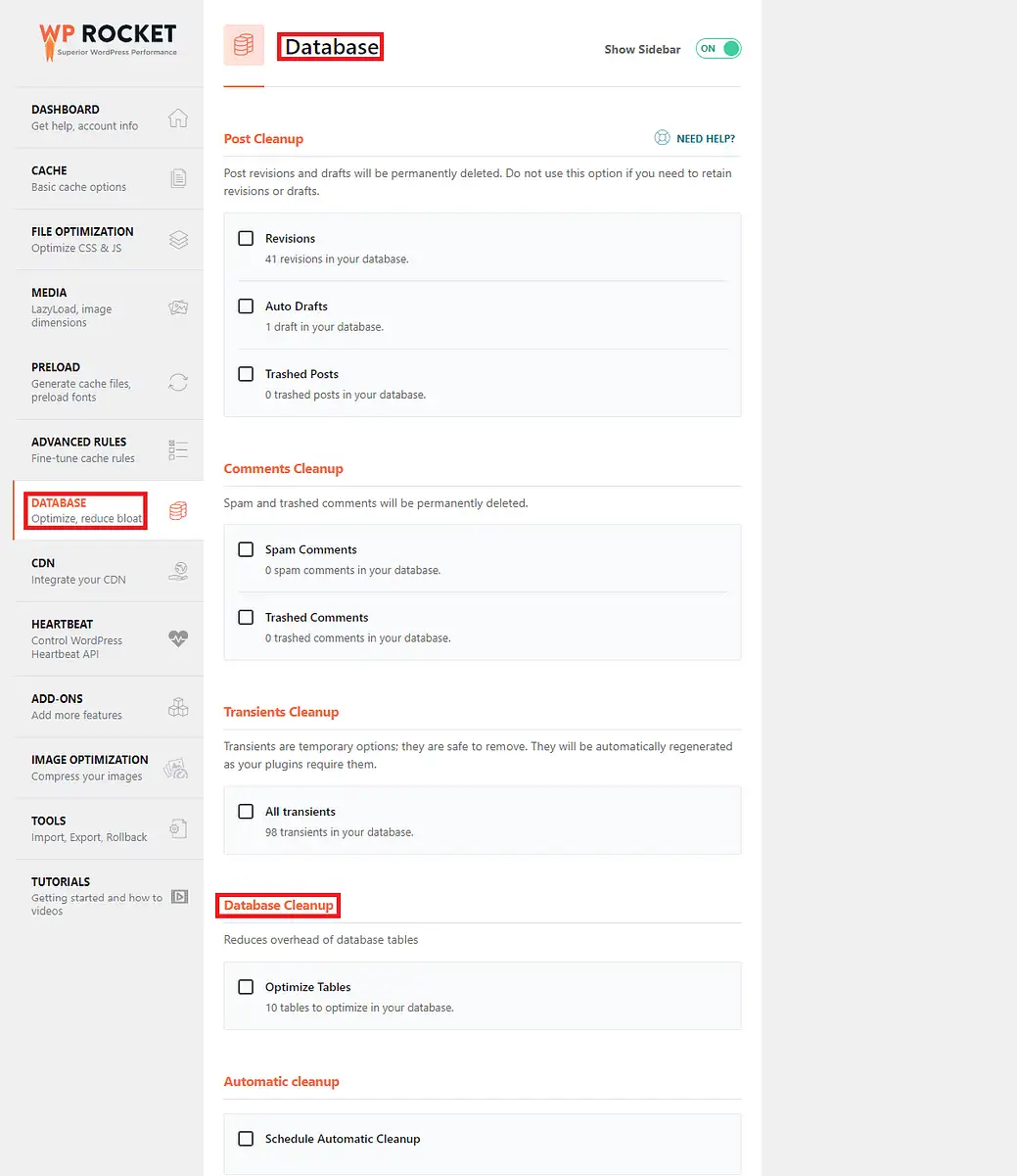
因此,定期优化数据库始终是明智的选择。
切换到默认主题
如果问题是由主题引起的,您可以使用默认主题对站点进行故障排除。 如果主题编码不当或存在漏洞,则将站点切换到默认主题必须删除该错误,然后您可以接下来搜索该特定错误以修复它。
禁用 WordPress 插件
由于 WordPress 插件,出错的可能性很高。 因此,您应该一次禁用站点中的插件,并检查是否可以解决问题。 如果问题是由插件引起的,您将能够从此过程中识别插件。 识别插件后,您现在可以修复插件并在需要插件时重新激活它。
检查 Htaccess 文件
.htaccess 文件是一个重要的文件,如果您不知道自己在做什么,则不应对其进行编辑。 每当您更改 .htaccess 文件时,您都应该备份该文件,以便万一发生任何意外,您可以替换备份文件。
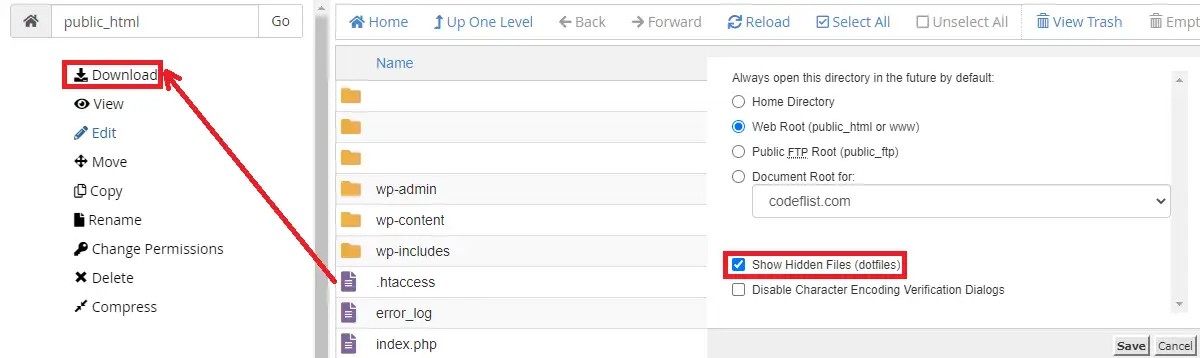
有些插件要求允许从其插件设置中编辑 .htaccess 文件。 因此,您还应该检查 .htaccess 是否因此而损坏。 它很少发生,但是,您需要确定它。 在像上述过程中禁用插件时,检查 .htaccess 文件代码是否已更改。 如果特定插件被识别,那么您需要确保您不允许该插件再次重写 .htaccess 文件中的规则。 最好更换那个插件。
联系 Web 主机或 ISP
有时,分配给您设备的 IP 可能会导致在 Internet 上加载页面时出现问题。 如果您的设备从被网站所有者阻止的 IP 列表中浏览网页,您将永远无法使用您的任何设备打开该网站。 在这种情况下,您需要联系您的 ISP,他们会调查此问题并更改您的 IP。 这可以快速解决问题。
但是,如果您尝试了多种修复选项但仍未成功,请考虑联系您的网络托管服务提供商。 他们可能会有很快解决错误的想法。
包起来
如果您遵循本文中列出的所有要点,那么我们相信您应该能够知道如何修复 WordPress 中的 504 网关超时错误。
相关文章
- 如何在 WordPress 中使用 WebP 图片
- 如何在WordPress中阻止IP地址
- 如何修复 403 禁止错误
